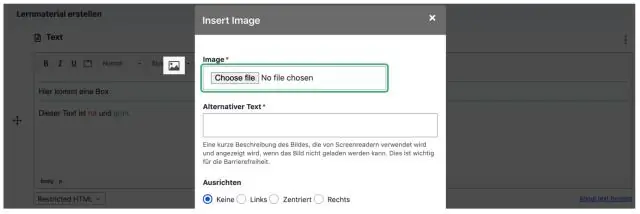
- Автор Lynn Donovan [email protected].
- Public 2023-12-15 23:49.
- Соңғы өзгертілген 2025-01-22 17:30.
Сен істей аласың кірістіру рекорд ( қатар ) жазбаны тінтуірдің оң жақ түймешігімен басып, « Кірістіру ашылмалы мәзірден жоғары/төмен жазу».
Мұнда Airtable жүйесіне қалай қосуға болады?
Сен істей аласың қосу тақырып жолындағы + түймесін басу арқылы жаңа өрісті ашыңыз. Немесе тақырып жолын тінтуірдің оң жақ түймешігімен басып, содан кейін солға кірістіру немесе оңға кірістіру мәзір опциясын таңдауға болады.
Содан кейін сұрақ туындайды: Airtable бағдарламасындағы жолды қалай жоюға болады? Барлығын таңдау үшін жолдар кестеде кесте тақырыбының сол жағындағы құсбелгіні басыңыз қатар . таңдағаннан кейін жазбалар Сіз тілейсіз жою , тінтуірдің оң жақ түймешігімен басыңыз қатар таңдауда және « Жою таңдалған жолдар . Назар аударыңыз, егер сіз жолды жою кездейсоқ, сіз қайтара аласыз жою Ctrl+Z пернелерін басу арқылы (Mac жүйесінде Cmd+Z).
Адамдар да сұрайды: Airtable жазбасы дегеніміз не?
Ауа үстелі ұялы телефон үшін: Жазбалар шолу. А жазба a-ның негізгі эквиваленті болып табылады қатар электрондық кестеде. Әрбір жазба негізінен тізімдегі элемент болып табылады. Мысалы, кітаптар кестесінде әрқайсысы жазба басқа кітап. Электрондық кестеден айырмашылығы, а жазба ұялы телефонда Ауа үстелі негізі түртуге болатын карта ретінде пайда болады.
Airtable бағдарламасында формулаларды пайдалана аласыз ба?
Электрондық кестеде, қоюға болады а формуласы кез келген ұяшықта және парақтағы кез келген басқа ұяшыққа сілтеме жасау керек. жылы Ауа үстелі , сен бірдей қолданылатын есептелген өрістерді конфигурациялаңыз формуласы кестедегі әрбір жазбаға. Өрістерді жинақтау, іздеу және санау алады тек болсын пайдаланылады қашан сен кестеңізде байланыстырылған жазба өрісі бар.
Ұсынылған:
Excel бағдарламасында мәтін арқылы жолды қалай қоюға болады?

Control + 1 пернелерін басыңыз (немесе тінтуірдің оң жақ түймешігімен басып, FormatCells таңдаңыз). Ұяшықтарды пішімдеу тілқатысу терезесінде қаріп қойындысын таңдап, сызу опциясына құсбелгі қойыңыз. OK түймесін басыңыз. Бұл таңдалған ұяшықтарға сызылған пішімін қолданады
Visual Studio бағдарламасында бірнеше жолды қалай таңдауға болады?

Visual Studio бағдарламасында бірден бірнеше код жолын өңдегіңіз келсе, қысқаша кеңес. Тек курсорды кодтың бір нүктесіне қойыңыз, содан кейін SHIFT және ALT пернелерін басып тұрыңыз. Содан кейін өңдегіңіз келетін жолдарды таңдау үшін жоғары немесе төмен көрсеткіні басыңыз
Visual Studio бағдарламасында жолды қалай қысқартуға болады?

CTRL + M + M ағымдағы бөлімді қысқартады/кеңейтеді. CTRL + M + A тіпті Html файлдарының барлығын қысқартады. Бұл опциялар контекстік мәзірде Құрылым астында орналасқан. Барлық опцияларды табу үшін редактор -> Құрылымды тінтуірдің оң жақ түймешігімен басыңыз
Excel бағдарламасында жолды қалай атауға болады?

Excel бағдарламасындағы барлық басқа нәрселер сияқты, тақырыптарды, соның ішінде оларды қайда орналастыратыныңызды және оларды қосу үшін деректеріңізді қалай жылжытатыныңызды қоса, толығымен теңшеуге болады. Тақырыпты пайдаланыңыз. Таспадағы «Төменгі деректеме және төменгі деректеме» түймесін басыңыз. Мәтін жолағын басып, электрондық кестені теріңіз. Жоғарғы жолды пайдаланыңыз. Электрондық кестенің тақырыбын теріңіз
Excel бағдарламасында жолды қалай белгілеуге болады?

Тегтерге арналған бағандарды пайдалану арқылы бағанға 0 енгізу арқылы жол элементін оңай белгілеуге болады. Содан кейін сізде бір жол болады және сол жолдың тег бағандарының әрқайсысына 1 енгізіңіз (бұл жолды бояуға болады)
